So speichern Sie ein Bild in Chrome auf einem iPhone 5
Mit Ihrem iPhone können Sie ganz einfach Bilder per E-Mail und SMS auf Ihrem Gerät teilen. Sie können Webseiten auch freigeben, indem Sie Links senden. Wenn Sie jedoch ein Bild auf einer Webseite mit jemandem teilen möchten, ist ein Link möglicherweise nicht immer ideal. Glücklicherweise können Sie die meisten Webbilder direkt auf Ihrem iPhone speichern, selbst wenn Sie den Chrome-Browser anstelle von Safari verwenden.
Unser Leitfaden unten führt Sie durch die Schritte zum Auffinden und Speichern eines Bildes aus dem Internet auf Ihrem iPhone. Dieses Bild kann dann auf dieselbe Weise freigegeben werden, wie Sie ein Bild freigeben würden, das Sie mit Ihrer iPhone-Kamera aufgenommen haben.
Laden Sie ein Bild von einem Webbrowser in Chrome auf ein iPhone herunter
Die Schritte in diesem Artikel wurden auf einem iPhone 5 in iOS 9.3 ausgeführt. Die in diesem Lernprogramm verwendete Chrome-Version ist Version 51.0.2704.104, aber diese Methode funktioniert auch für die meisten anderen Chrome-Versionen. Sobald Sie die folgenden Schritte ausgeführt haben, wird eine Kopie des Bildes in der Foto-App auf Ihrem iPhone gespeichert.
Schritt 1: Öffnen Sie den Chrome- Browser auf Ihrem iPhone.

Schritt 2: Navigieren Sie zu der Webseite mit dem Bild, das Sie auf Ihrem Gerät speichern möchten.
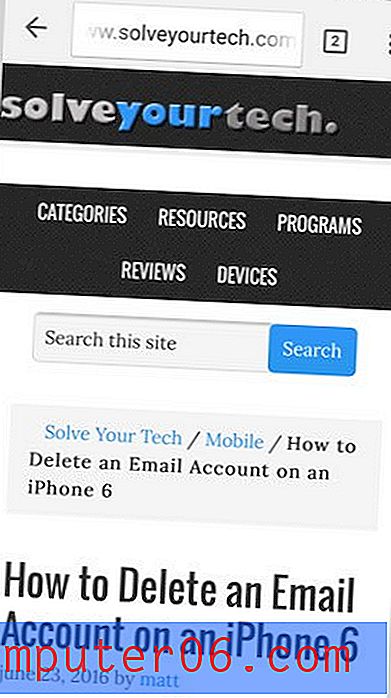
Schritt 3: Tippen Sie auf das Bild, das Sie herunterladen möchten, und halten Sie es gedrückt. Wählen Sie dann die Option Bild speichern .
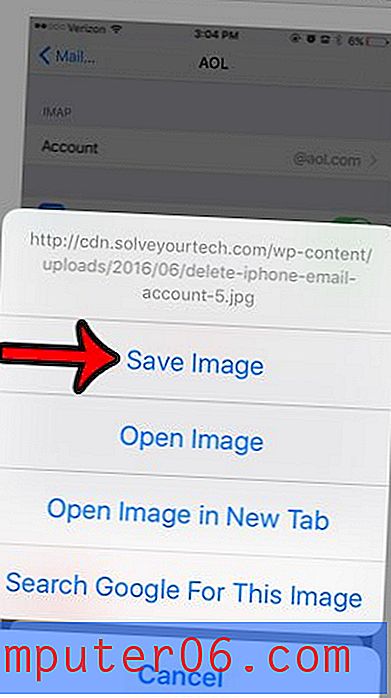
Schritt 4: Tippen Sie auf die Schaltfläche OK, um Chrome Zugriff auf die Fotos- App zu gewähren. Möglicherweise werden Sie nicht aufgefordert, diesen Schritt auszuführen, wenn Sie Chrome zuvor Zugriff auf Ihre Bilder gewährt haben.
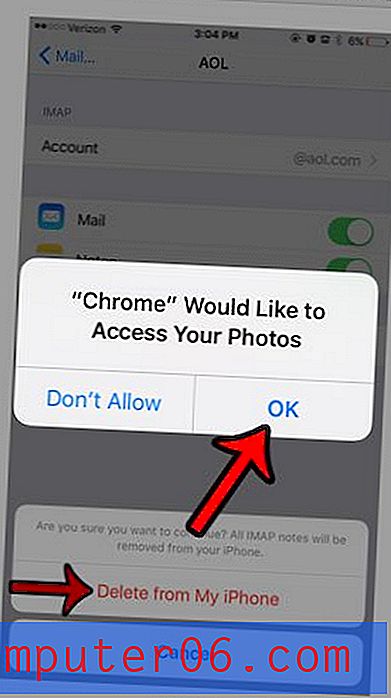
Sie können dann zu Ihrer Kamerarolle navigieren, um das gerade gespeicherte Bild zu finden.
Wenn Sie nach einer Möglichkeit gesucht haben, Ihre iPhone-Bilder von Ihrem Gerät auf einen Computer zu übertragen, sollten Sie Dropbox verwenden. Sie können sich kostenlos für ein Konto anmelden und dann die App auf Ihrem iPhone installieren. Dieser Artikel - https://www.solveyourtech.com/upload-pictures-iphone-dropbox/ - zeigt Ihnen die Schritte zum Hochladen von Bildern von Ihrem iPhone auf Dropbox.



